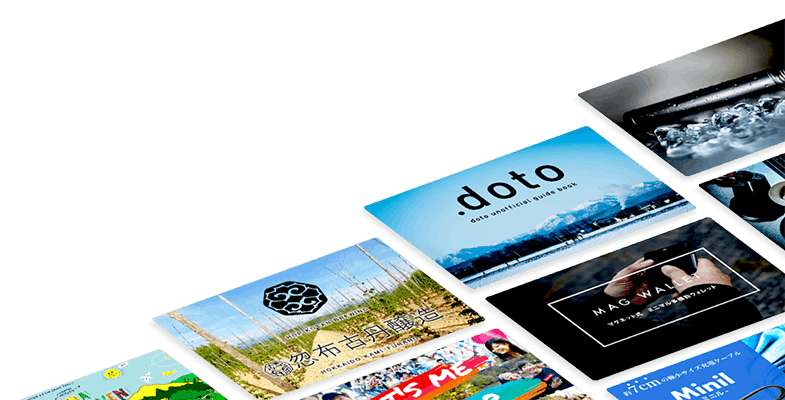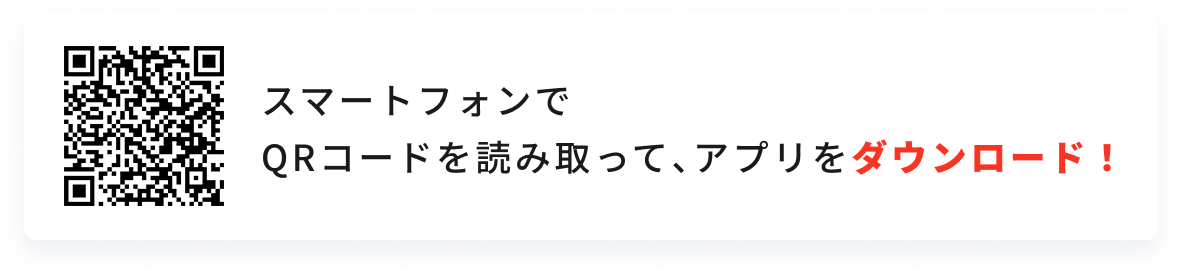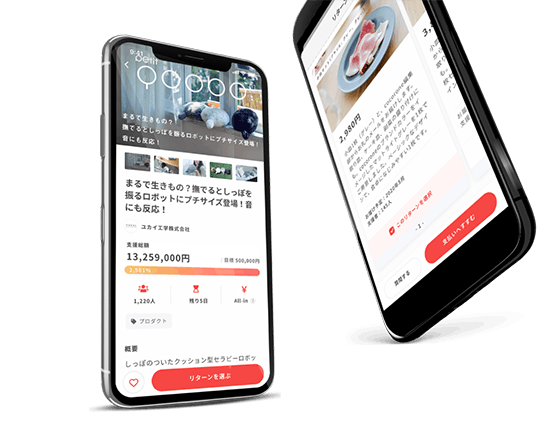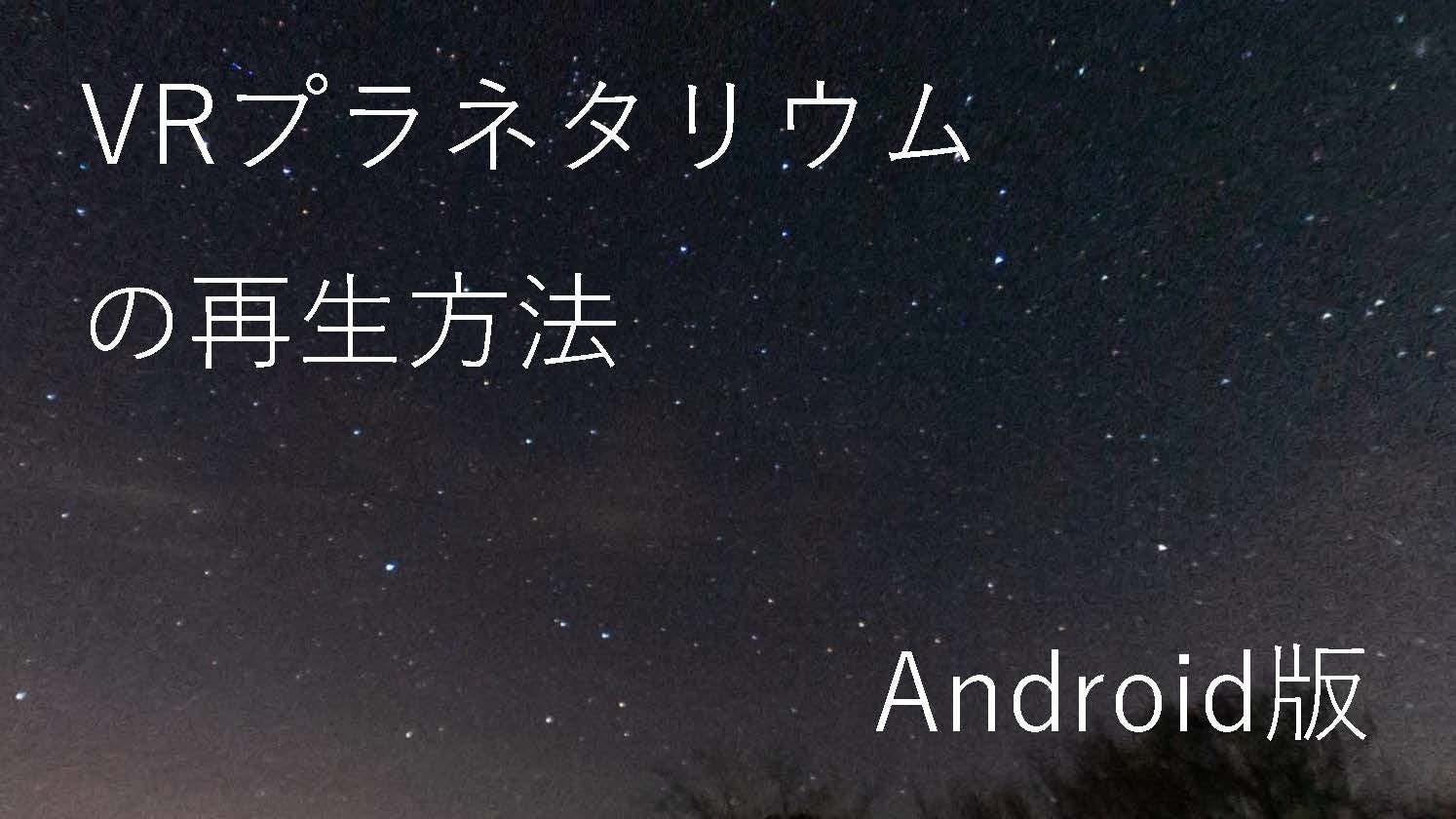
名取天文台VRプラネタリウムの視聴方法について【用意するもの】・スマートフォン ・Googleアカウント・google driveアプリ・VR動画再生用アプリ【VR動画のダウンロード手順】①名取天文台から送信されるgoogle driveのURLにアクセスしてください。②名取天文台のgoogle driveのフォルダが表示されます。ダウンロードしたい動画ファイルの右にある「︙」のアイコンをタップしてください。③表示されるメニューから、「ダウンロード」を選択すると、ダウンロードが開始され、スマートフォンに動画が保存されます。※通信環境が悪い状態ではメニューに「ダウンロード」が表示されない場合があります。通信環境の良い場所で再度お試しください。また、ファイルサイズが非常に大きいため、wifi環境下でダウンロードすることをお勧めします。【VR動画を再生する手順】ここでは、こちらのアプリ「VR Media Player-360°Viewer」を使って説明いたします。また、VR動画を再生できるアプリはこのアプリの他にもあります。アプリをインストールする際はご自身で利用規約等をよくご確認の上ご使用ください。①まず、アプリのアイコンをタップしてアプリを起動します。起動すると、写真のような画面が表示されるので、左上にある「≡」アイコンをタップしてください。②「video library」をタップしてください。③お使いのスマートフォンに保存されている動画が表示されます。その中から再生したい動画を選択してください。④動画が再生されます。このときに、指で画面を見たい方向へとスクロールすることで、視点を動かすことができます。⑤右上のコンパスのアイコンをタップすると、スマートフォンを傾けて画面を動かせるようになります。また、このときに画面右上にある指のアイコンをタップすると、スクロールして画面を動かす方法に切り替わります。⑥2眼タイプのVRゴーグルを使う際は、 画面右上にあるゴーグルのアイコンをタップしてください。2眼用の画面になります。この状態でスマートフォンをゴーグルに装着してください。